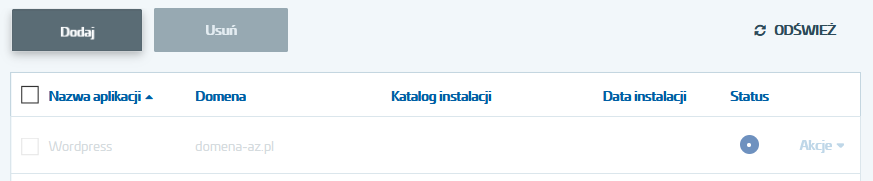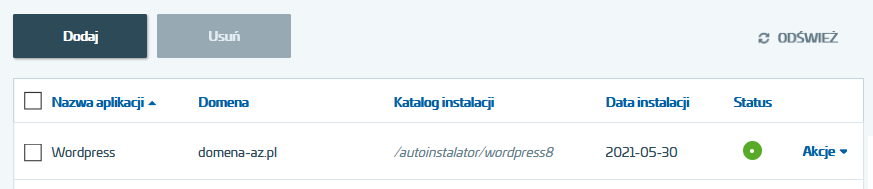Po zamówieniu usługi WordPress Hosting w AZ.pl, możesz przystąpić do instalacji aplikacji WordPress.
Jak po raz pierwszy uruchomić CMS WordPress?
- Zaloguj się do Panelu klienta.
- Kliknij tutaj, aby sprawdzić jak się zalogować.
- W menu po lewej stronie wybierz zakładkę Usługi WWW;
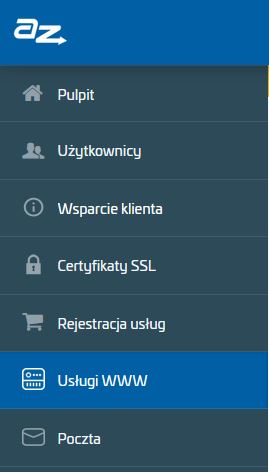
- W kolejnym kroku kliknij na swój hosting WordPress;

- Na następnej stronie znajdź sekcję Instalacje i wybierz na niej zakładkę Nowa;
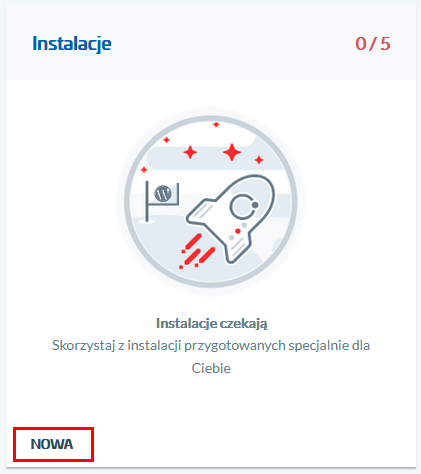
- Wybierz wersję aplikacji WordPress, którą chcesz zainstalować. Możesz skorzystać z jej podstawowego wydania lub zainstalować ją z przydatnymi wtyczkami. Pod interesującą Cię wersją, wybierz zakładkę Zainstaluj;

- W kolejnej stronie uzupełnij formularz z podstawową konfiguracją WordPressa, wybierając m.in. domenę, która zostanie powiązana z aplikacją. Na koniec zaakceptuj licencję aplikacji i wybierz przycisk Zakończ – rozpoczniesz tym samym instalację CMS WordPress;
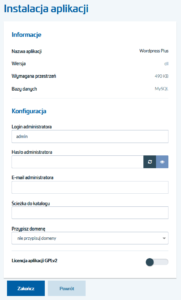
- Na adres e-mail otrzymasz wiadomość z potwierdzeniem instalacji WordPressa na zamówionym i uruchomionym już serwerze. Sprawdź swoją pocztę i odczytaj wiadomość. Znajdziesz w niej informacje dotyczące:
- adresu strony WWW;
- adresu panelu administracyjnego WordPress;
- loginu oraz hasła dostępu do panelu administracyjnego WordPress;
- nazwy bazy danych MySQL oraz hasła dostępu do niej, gdzie możesz dokonywać zaawansowanej edycji danych lub wykonać import już posiadanej bazy, np. przenosząc stronę z innego hostingu;

- Podczas logowania użyj danych, które znajdziesz w wiadomości e-mail.
 Przepisz lub skopiuj login i hasło w odpowiednie pola logowania. Jeśli kopiujesz dane, upewnij się, że zaznaczyłeś tylko widoczne znaki, bez spacji (tzw. białe znaki).
Przepisz lub skopiuj login i hasło w odpowiednie pola logowania. Jeśli kopiujesz dane, upewnij się, że zaznaczyłeś tylko widoczne znaki, bez spacji (tzw. białe znaki). - Udało się! Zalogowałeś się do systemu WordPress. Rozpocznij tworzenie swojej strony WWW! Zacznij od pozycji menu, strony startowej, kategorii wpisów oraz wyboru odpowiedniego szablonu witryny.